Якщо ви ввійшли у свій обліковий запис Instagram на кількох пристроях, вам може бути цікаво, як можна вийти з усіх одночасно. Це може бути особливо корисно, коли ви не впевнені, на яких саме пристроях ви ввійшли. Це може бути телефон вашого друга або комп’ютер у шкільній бібліотеці, з якого ви забули вийти.

У цьому посібнику ми покажемо вам, як вийти зі свого облікового запису Instagram на всіх пристроях. Крім того, ви дізнаєтеся, як перевірити, на скількох пристроях ви зараз ввійшли.
Вийдіть з облікового запису Instagram на всіх пристроях
Існує багато причин, чому ви можете вийти з Instagram на кількох пристроях. Ваш обліковий запис Instagram містить багато приватної інформації, зокрема ваші повідомлення, історію пошуку, підписників, заархівовані публікації та історії, збережені публікації тощо. Будь-хто, хто ввійшов у ваш обліковий запис Instagram, має доступ до цієї інформації, і вони можуть легко нею використати.
Можливо, ви використовували чужий пристрій для входу і не мали можливості вийти. Або ви могли випадково зберегти свій пароль на їхньому пристрої, дозволивши їм отримати доступ до вашого Instagram у будь-який час. У гіршому випадку хтось міг увійти у ваш обліковий запис без вашого дозволу. Чи то з міркувань конфіденційності, чи якщо ви хочете переконатися, що ви вийшли, вам слід знати, як вийти зі свого облікового запису Instagram на всіх пристроях.
На жаль, немає вбудованої функції, яка дозволяє це зробити. Однак є спосіб вийти з Instagram на всіх пристроях. Вам не доведеться виходити з кожного пристрою по одному або використовувати сторонні програми. Все, що вам потрібно зробити, це змінити або скинути пароль.
Якщо ви коли-небудь змінювали свій пароль в Instagram раніше, ви, можливо, пам’ятаєте, що Instagram запитував вас, чи хочете ви вийти з усіх облікових записів або залишитися в системі. Це відбувається щоразу, коли ви змінюєте свій пароль Instagram. Не має значення, який пристрій ви виберете для цього.
Якщо ви не впевнені, чи ввійшли ви в Instagram на інших пристроях, Instagram також дає змогу перевірити дані для входу. Виконайте наведені нижче дії, щоб перевірити, на яких пристроях ви зараз увійшли:
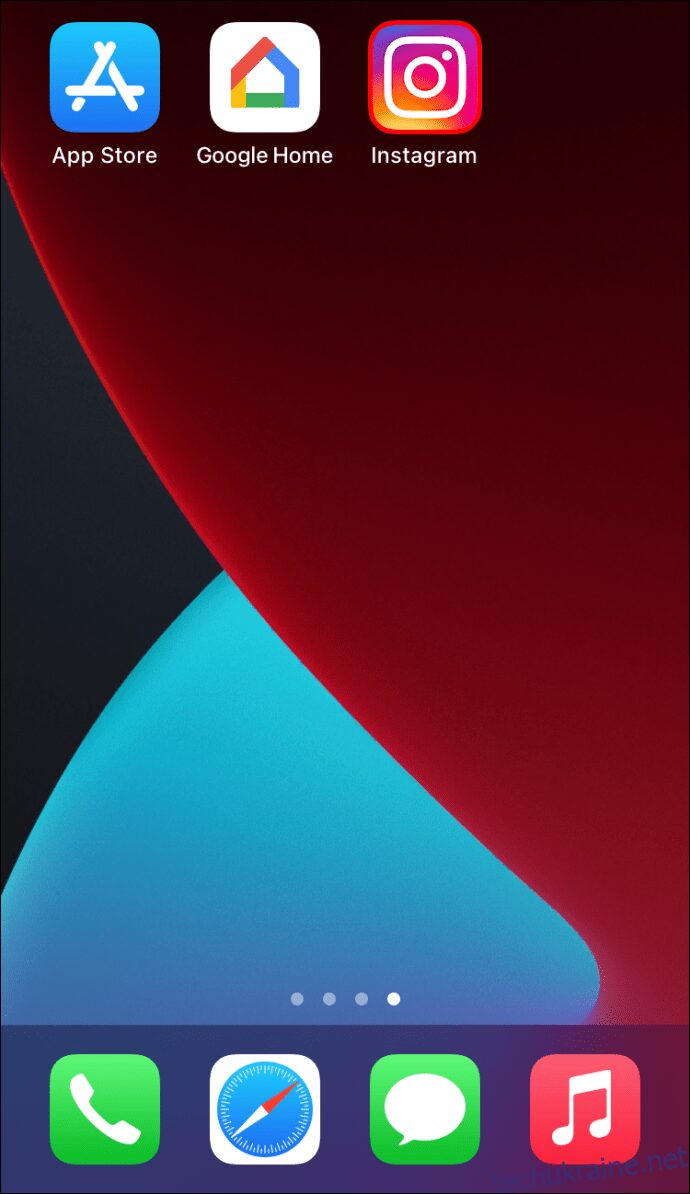
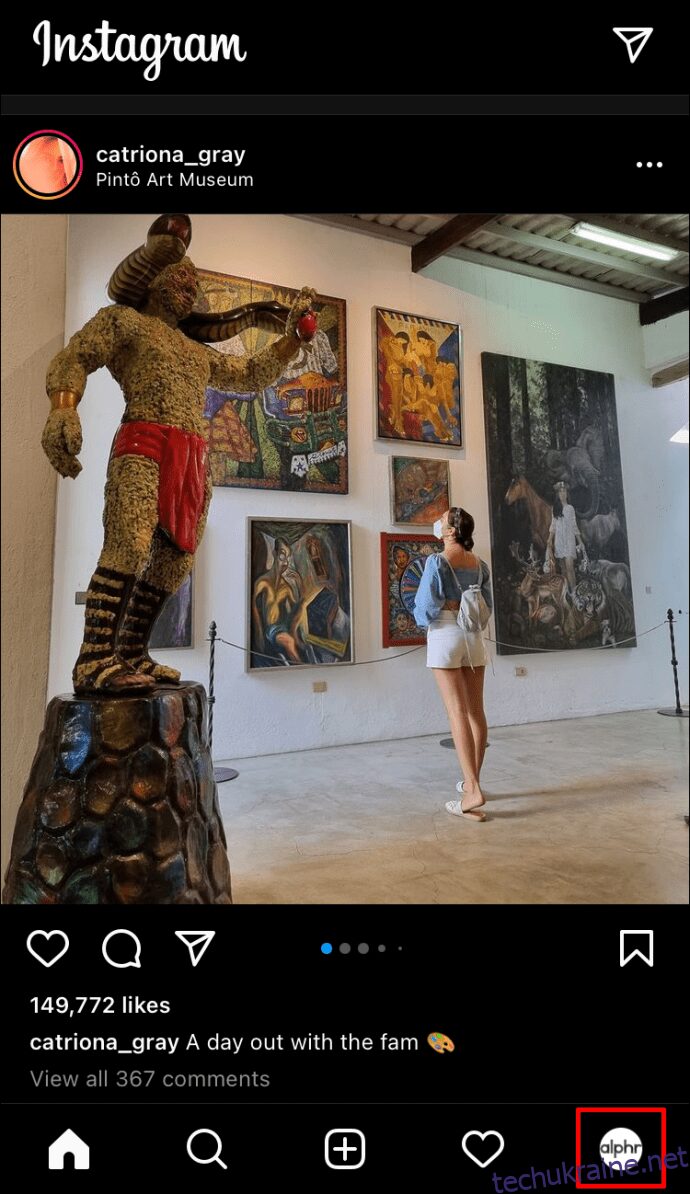
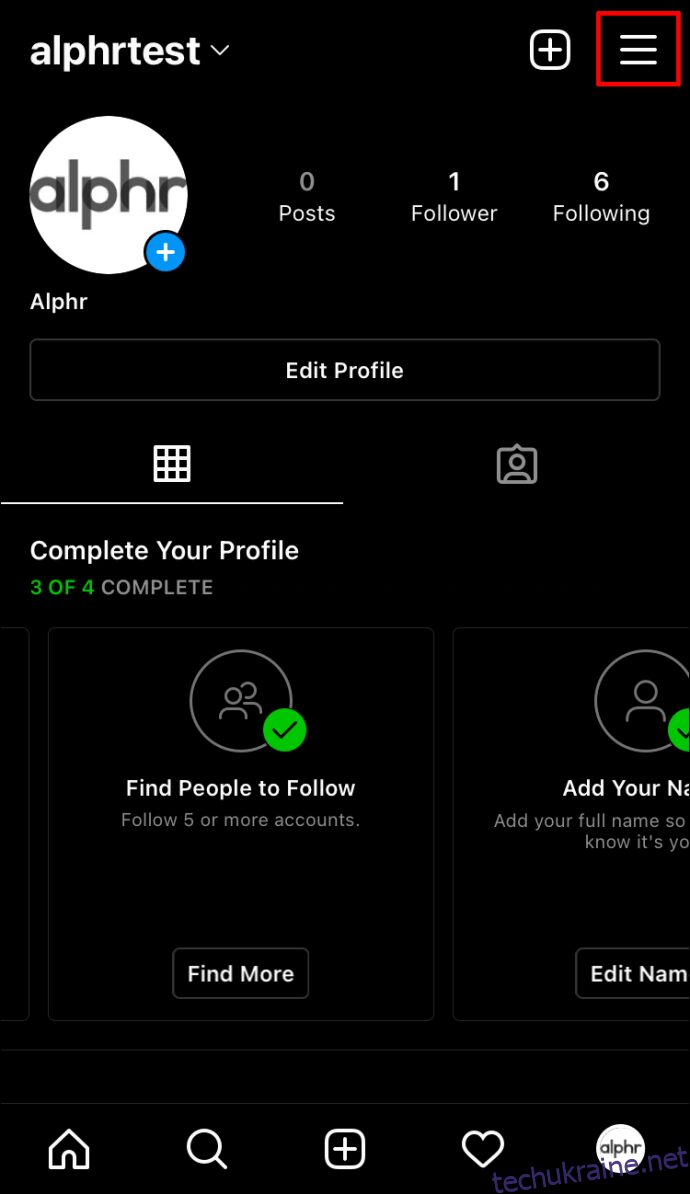
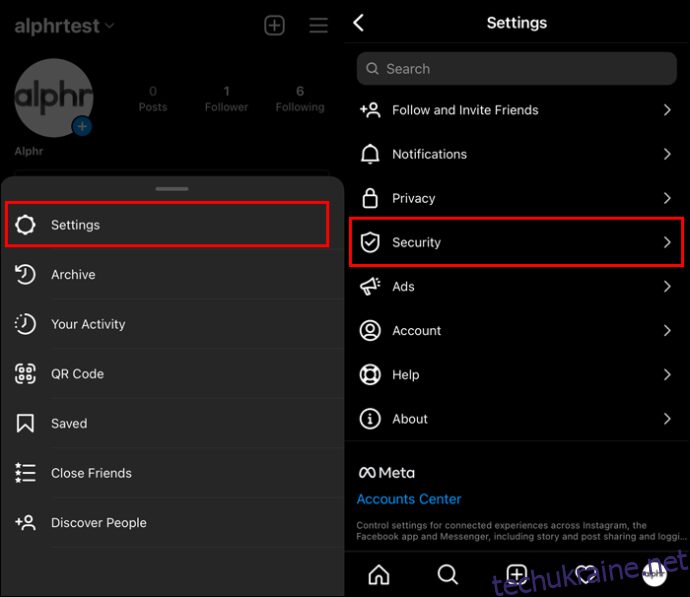
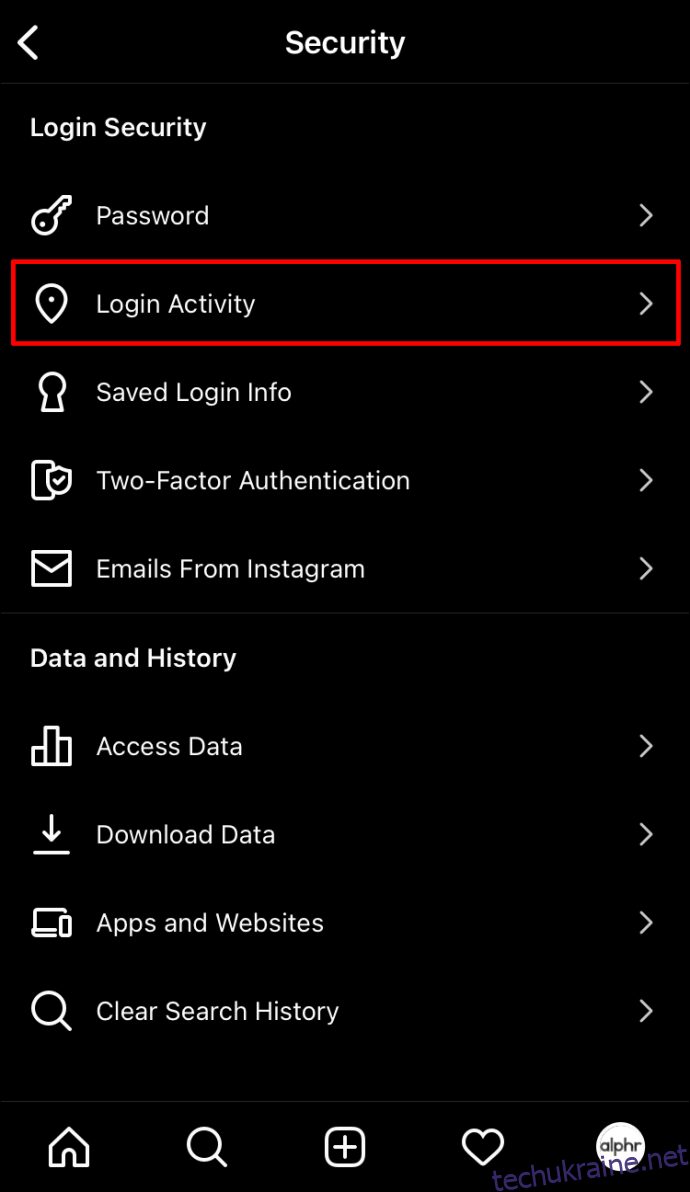
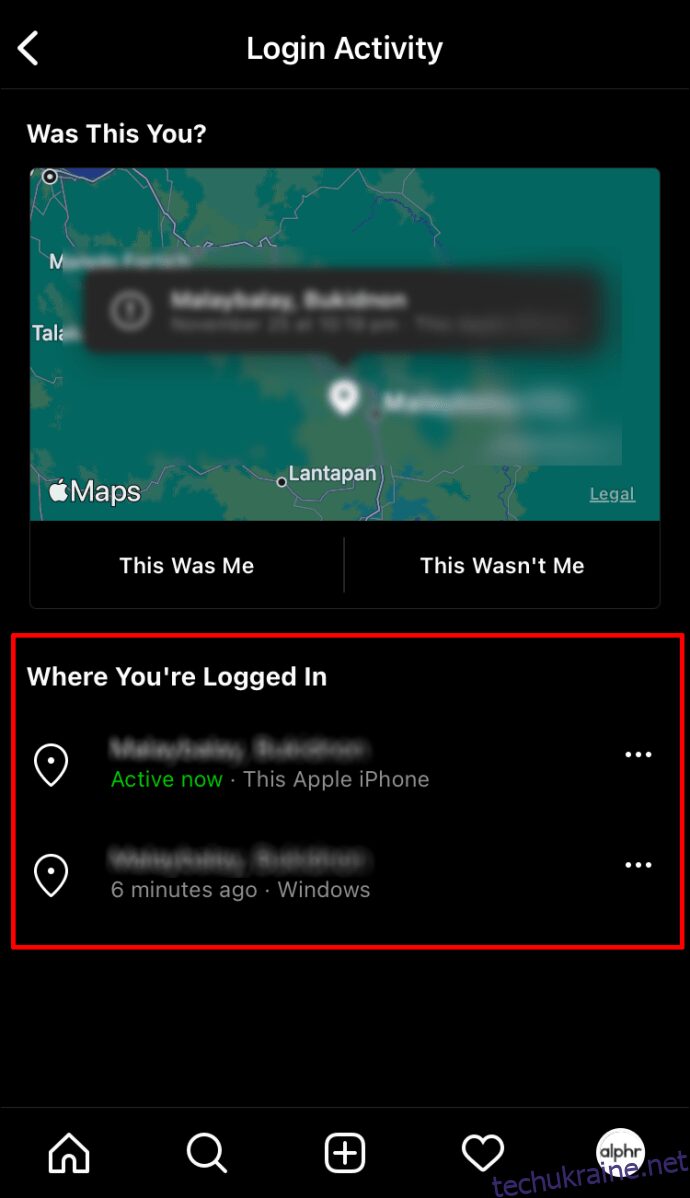
Ви не тільки зможете побачити, де ви ввійшли зараз, але також отримаєте список усіх пристроїв, на яких ви нещодавно входили. Ви можете перевірити кожен пристрій, натиснувши на три точки праворуч. Звідси ви можете натиснути опцію «Вийти», але це призведе до виходу лише з одного сеансу. На цьому етапі Instagram запропонує вам змінити пароль.
Як змінити свій пароль Instagram на iPhone
Зміна пароля Instagram на вашому iPhone є відносно простим процесом, і він займе у вас лише кілька хвилин. Ось як:
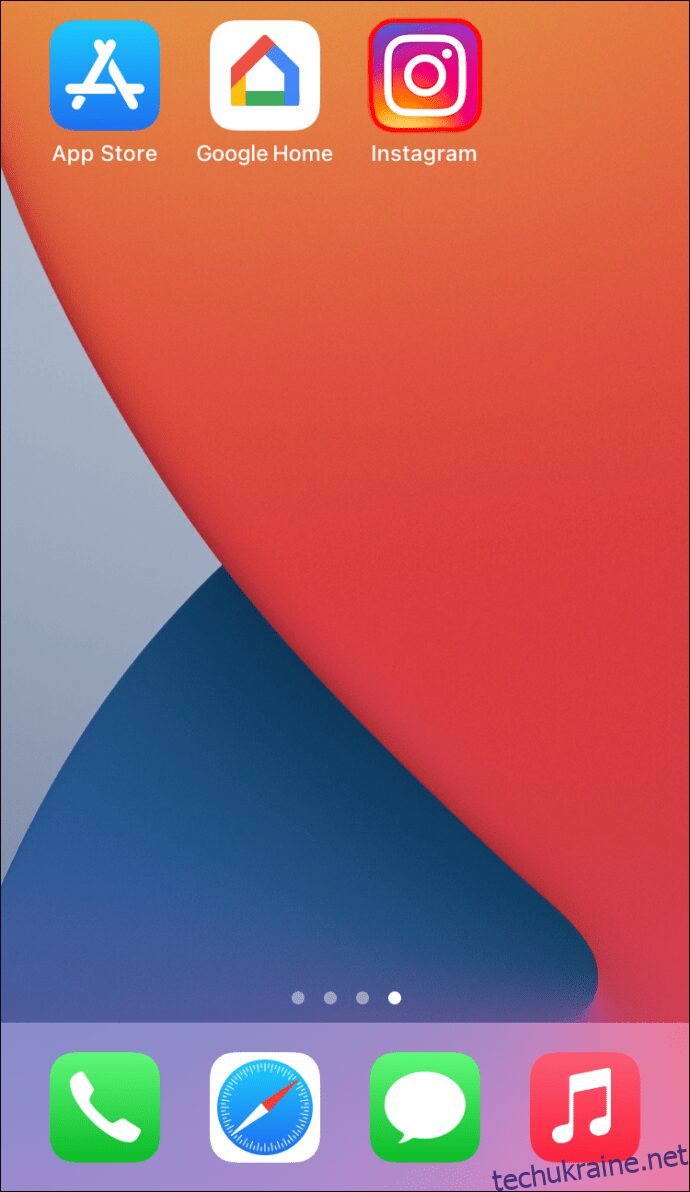
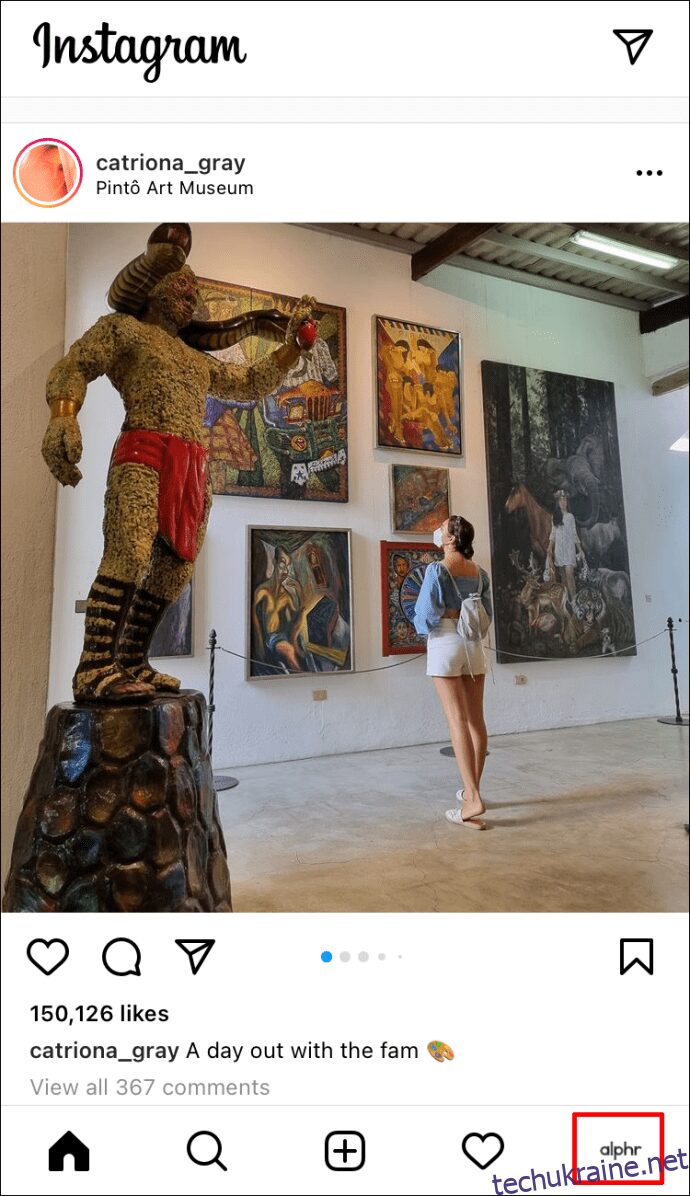

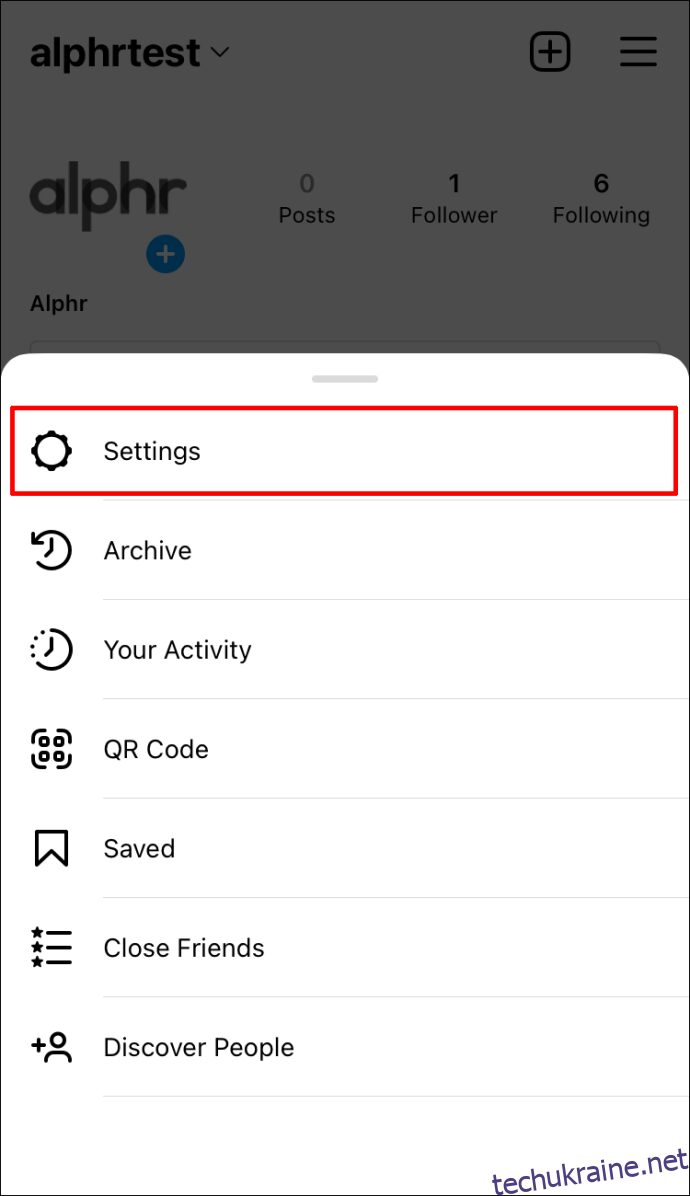
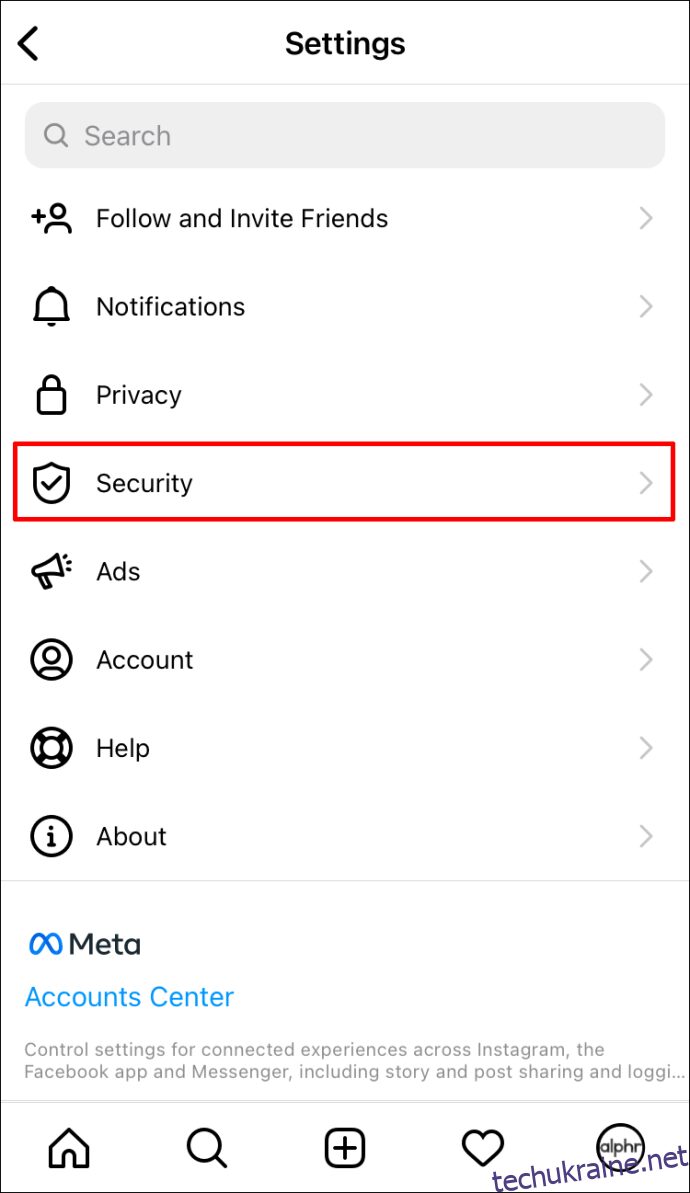


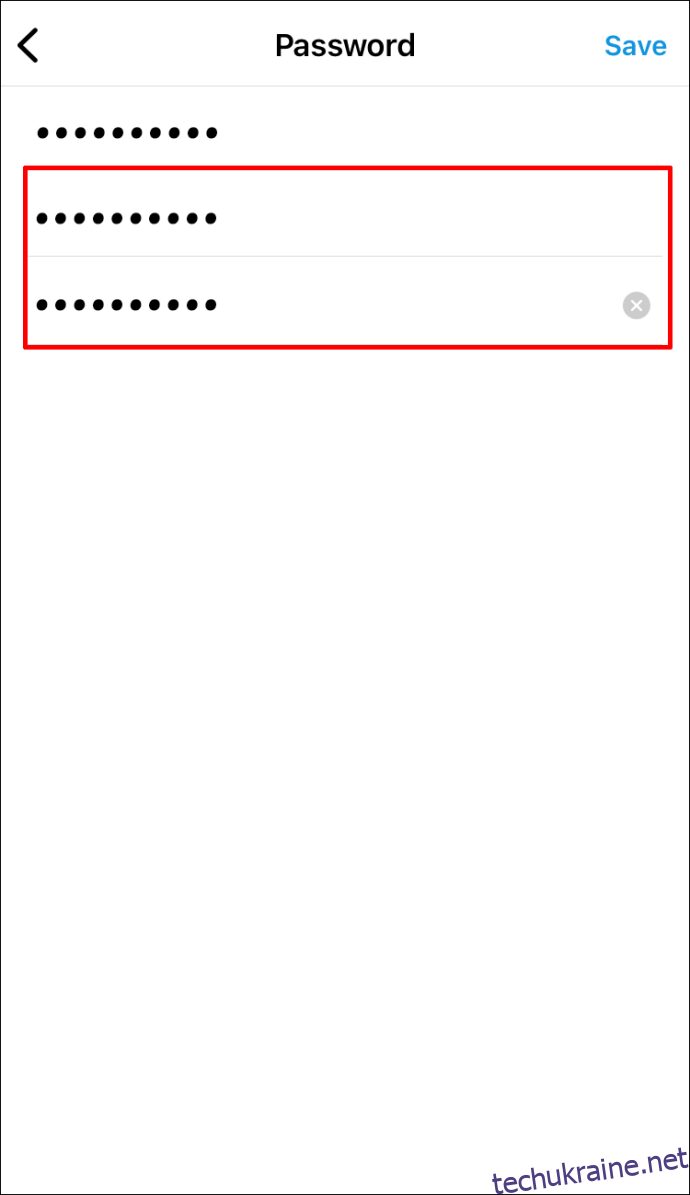
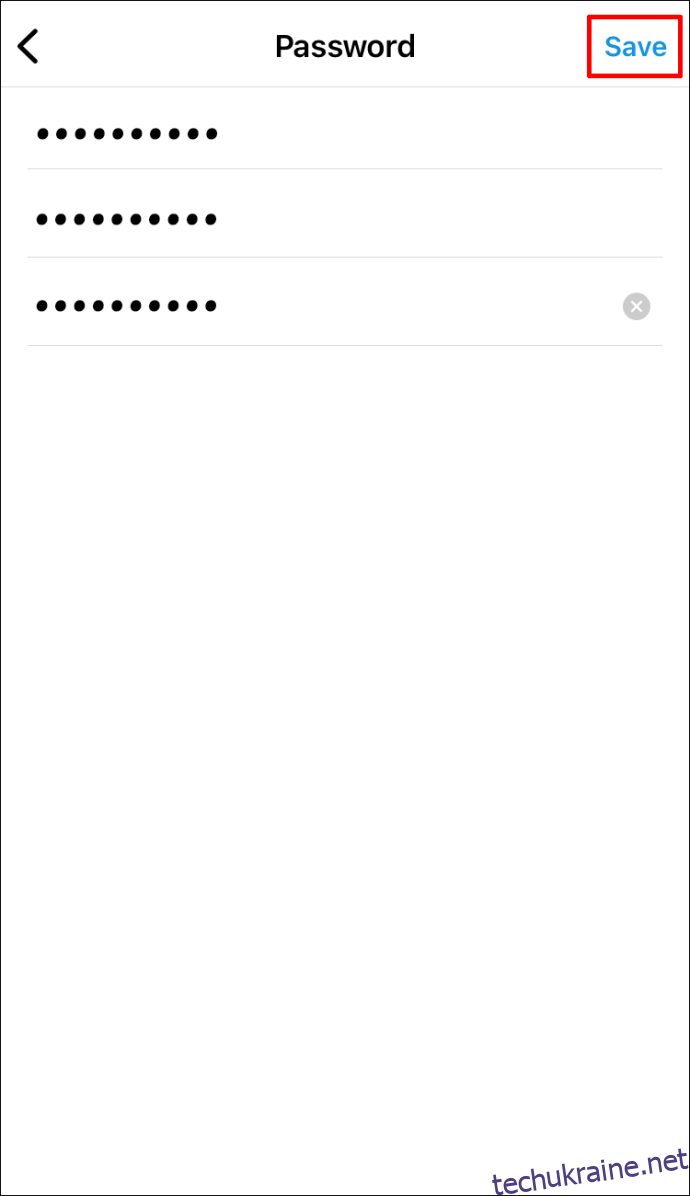
Після того, як ви виконаєте ці дії, вам потрібно буде знову ввійти у свій обліковий запис Instagram. Не має значення, на скількох пристроях ви входили в систему раніше; Instagram може вийти з усіх них за секунди.
Як змінити пароль Instagram на Android
Якщо ви хочете змінити пароль для Instagram на своєму Android, процес дуже схожий. Ось що вам потрібно зробити:
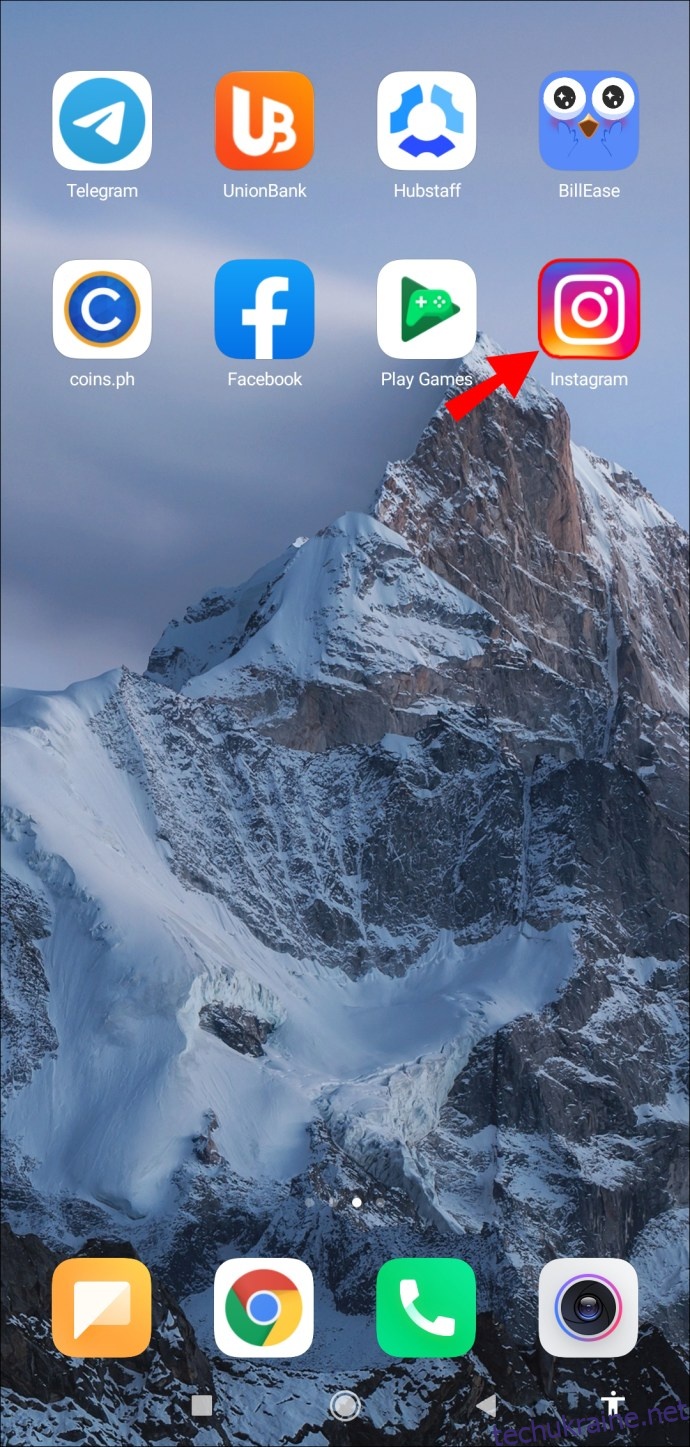

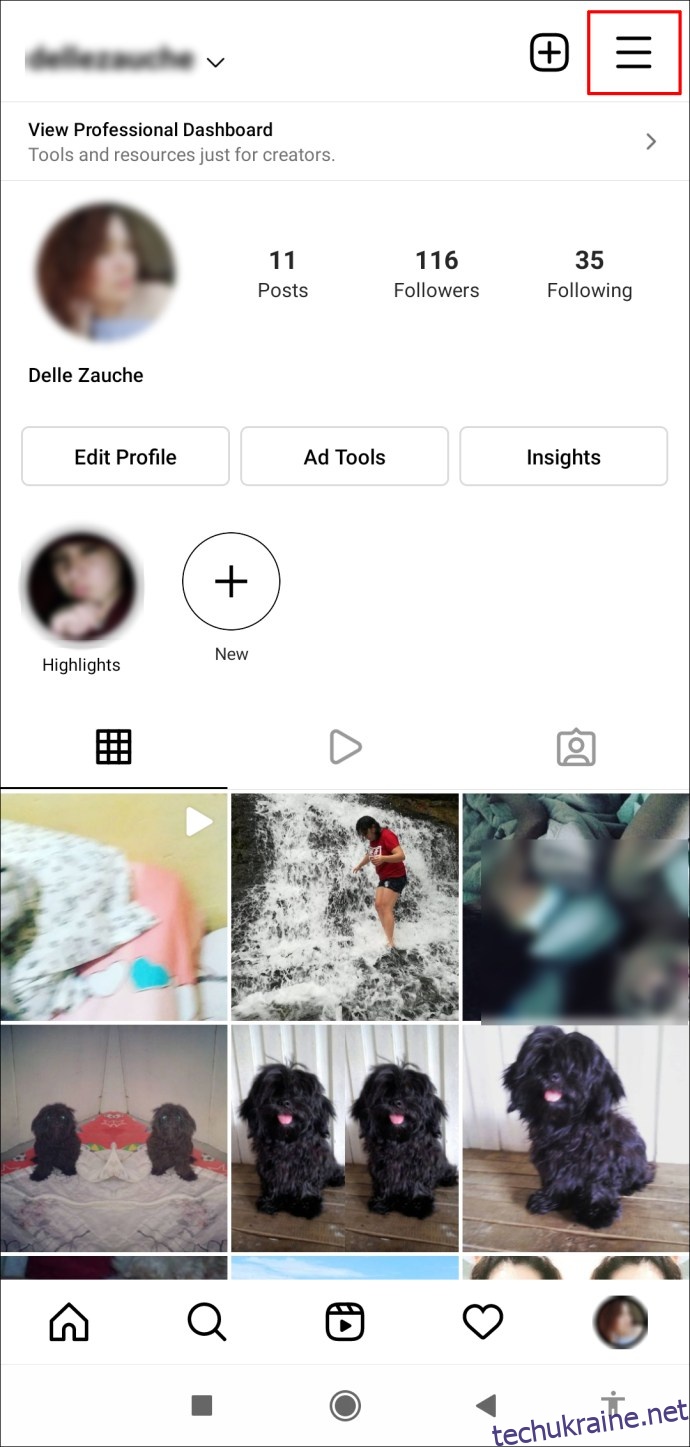
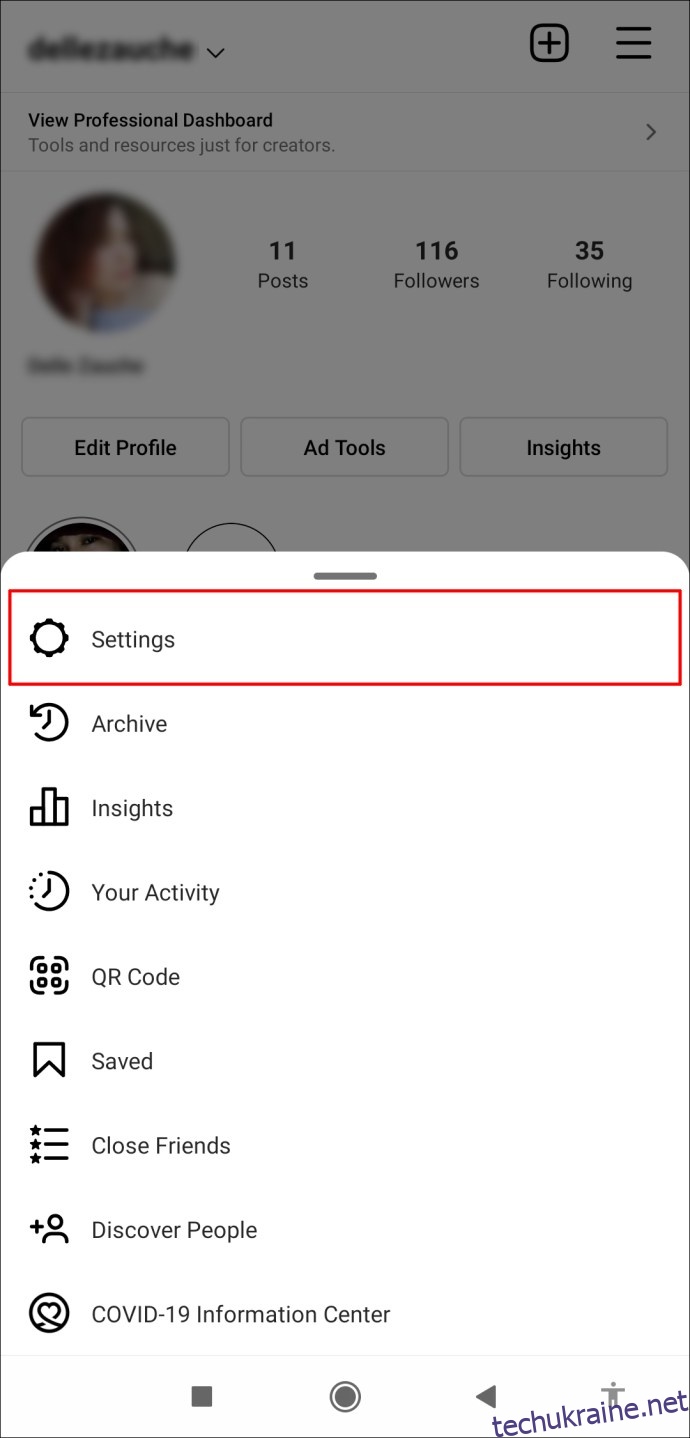

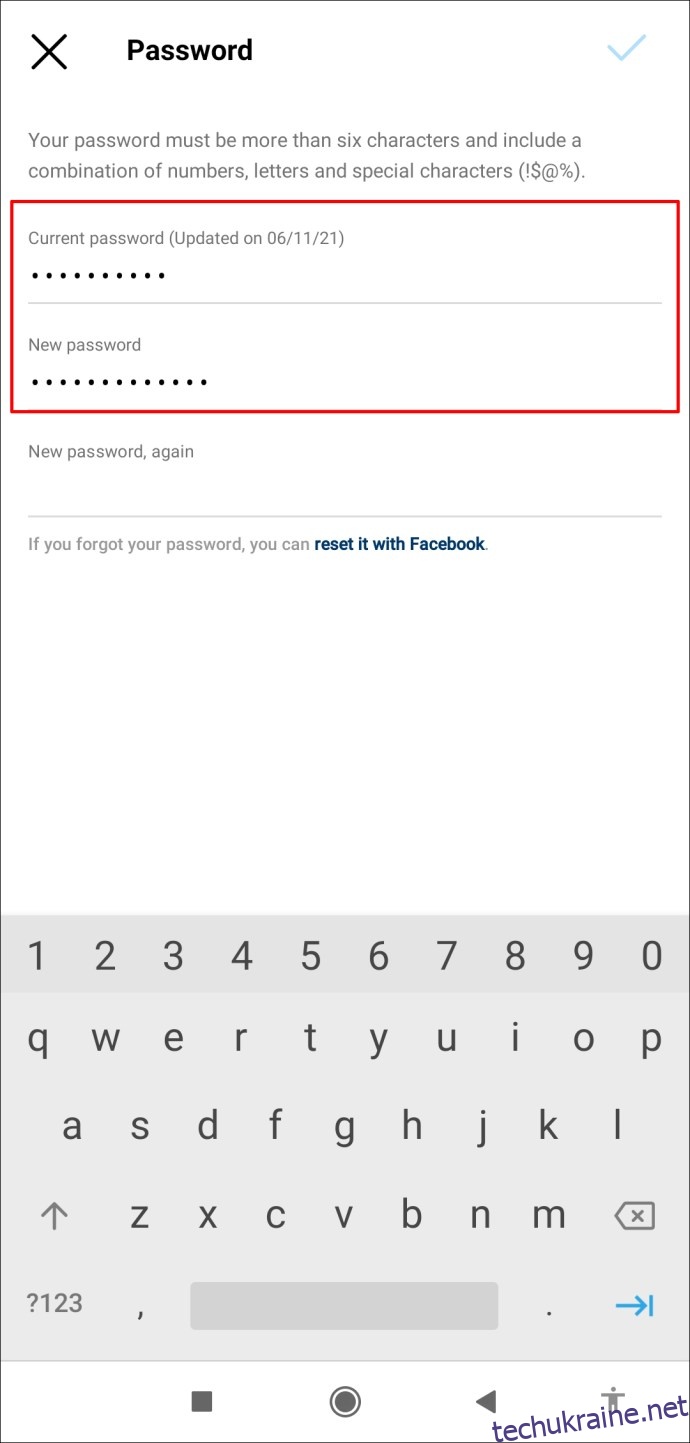
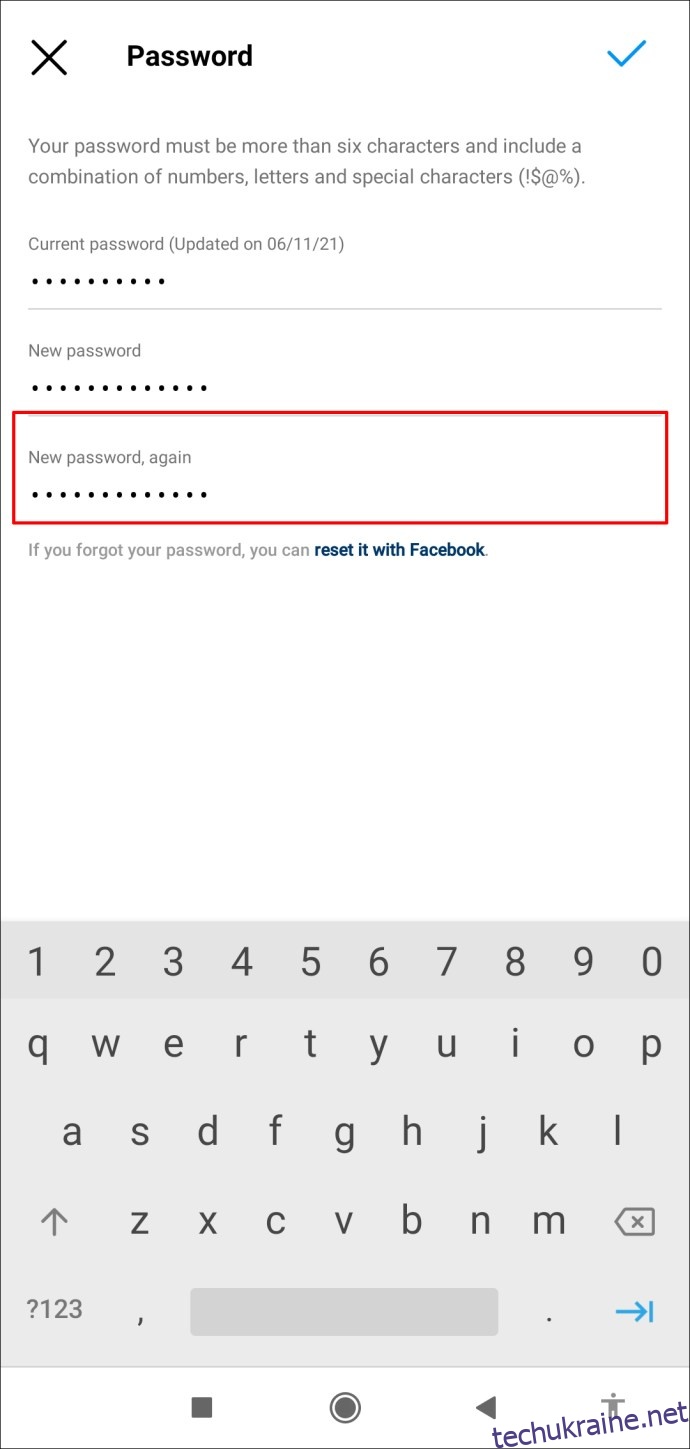
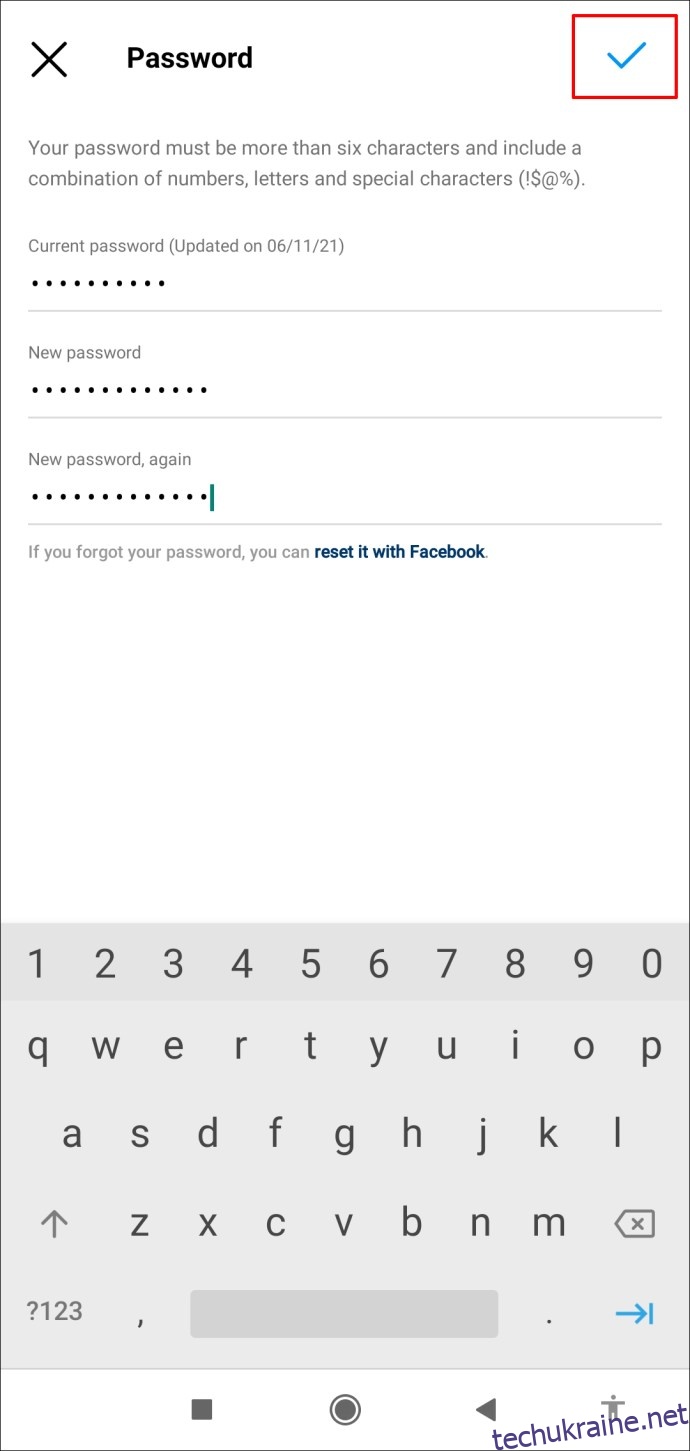
Ось і все. Щоб знову використовувати програму, вам потрібно буде ввести новий пароль та ім’я користувача для входу на цьому пристрої.
Захистіть свій обліковий запис Instagram
У вашому обліковому записі Instagram зберігається багато приватної інформації, тому ви повинні бути обережними, які пристрої ви використовуєте для входу. Хороша новина полягає в тому, що ви можете вийти з Instagram на всіх своїх пристроях одночасно. Незалежно від того, чи вирішите ви змінити або скинути пароль, вам не доведеться турбуватися про те, що інші люди отримають доступ до вашого облікового запису та ваших особистих даних.
Ви коли-небудь виходили з Instagram на всіх пристроях раніше? Ви змінили або скинули свій пароль для цього? Дайте нам знати в розділі коментарів нижче.

